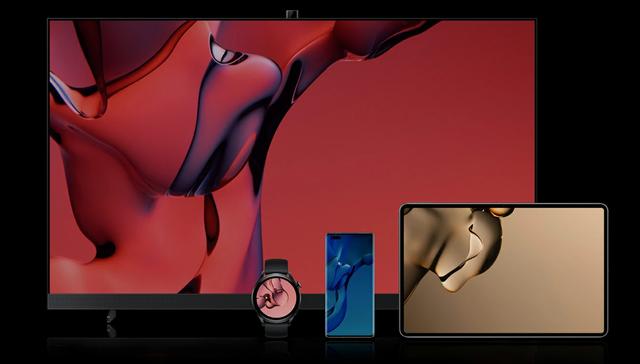 我们首先确认下配置
电脑网卡配置:蓝牙 5G WIFI 的无线,多屏协同需要有支持 HEVC 硬件编码的显卡,一般 A 卡 R9 390 和 390 之前的显卡不支持
手机要求:运行 HarmonyOS 2 的华为手机
所需软件(网盘)
链接:https://img.hflfx.com/pic/shcnp31damz
提取码:rh3p
演示设备:ThinkPad P15 和搭载 Harmony OS 的 华为 Mate 30 5G
安装华为电脑管家 将下载的文件解压,鼠标左键双击“PCManagerInstaller”运行安装,根据提示操作即可完成安装。
我们首先确认下配置
电脑网卡配置:蓝牙 5G WIFI 的无线,多屏协同需要有支持 HEVC 硬件编码的显卡,一般 A 卡 R9 390 和 390 之前的显卡不支持
手机要求:运行 HarmonyOS 2 的华为手机
所需软件(网盘)
链接:https://img.hflfx.com/pic/shcnp31damz
提取码:rh3p
演示设备:ThinkPad P15 和搭载 Harmony OS 的 华为 Mate 30 5G
安装华为电脑管家 将下载的文件解压,鼠标左键双击“PCManagerInstaller”运行安装,根据提示操作即可完成安装。

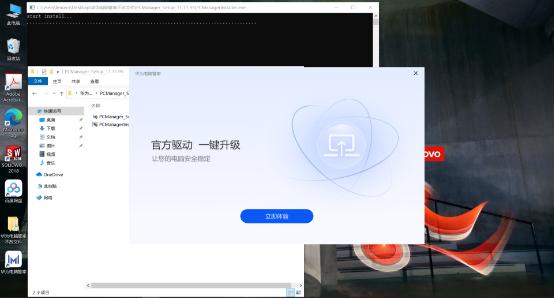 点击“立即体验”会弹出下图对话框,同意即可。
点击“立即体验”会弹出下图对话框,同意即可。
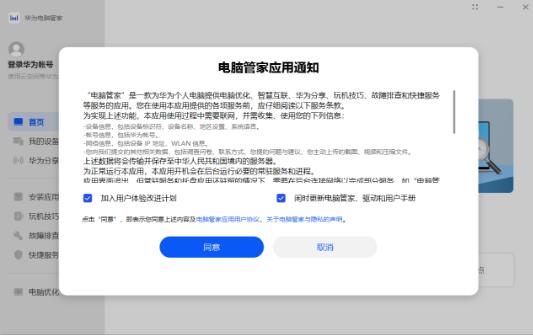
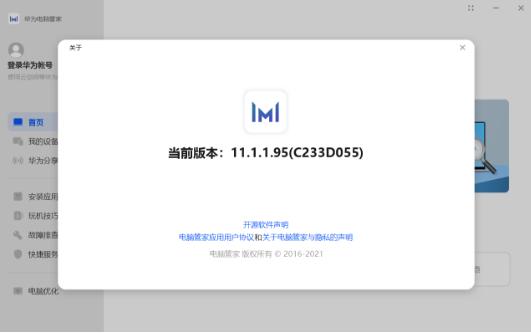 接下来就可以体验了。
无线传输的华为分享 点击华为分享,弹出对话框后再点击开启华为分享(第一次使用,会有相关提示的)。电脑往手机传送时,需要将文件拖拽到手机图标那里,否则无法激活传送。
接下来就可以体验了。
无线传输的华为分享 点击华为分享,弹出对话框后再点击开启华为分享(第一次使用,会有相关提示的)。电脑往手机传送时,需要将文件拖拽到手机图标那里,否则无法激活传送。
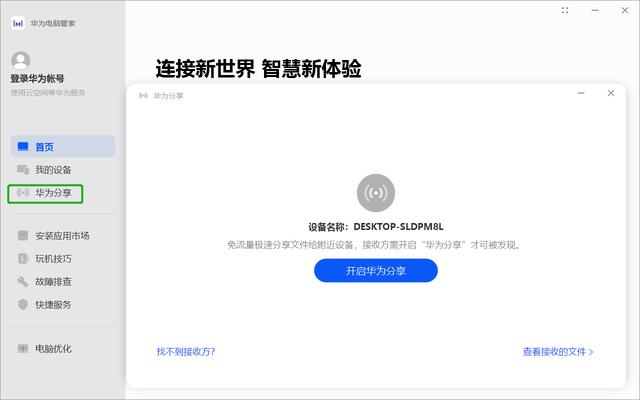
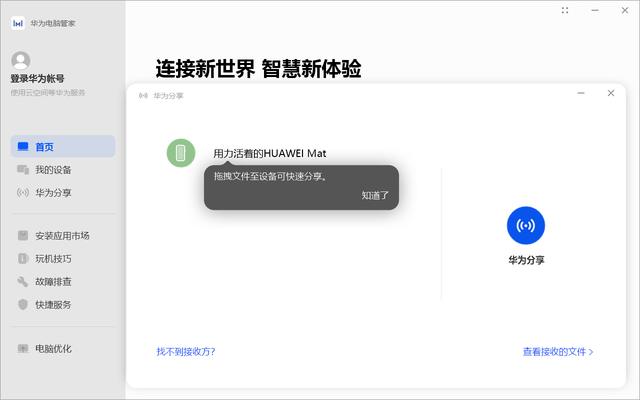 1. 手机向电脑端分享:选中要分享的图片或文件点分享即可,文件默认保存在 D:Huawei Share 内。如下图所示。
1. 手机向电脑端分享:选中要分享的图片或文件点分享即可,文件默认保存在 D:Huawei Share 内。如下图所示。
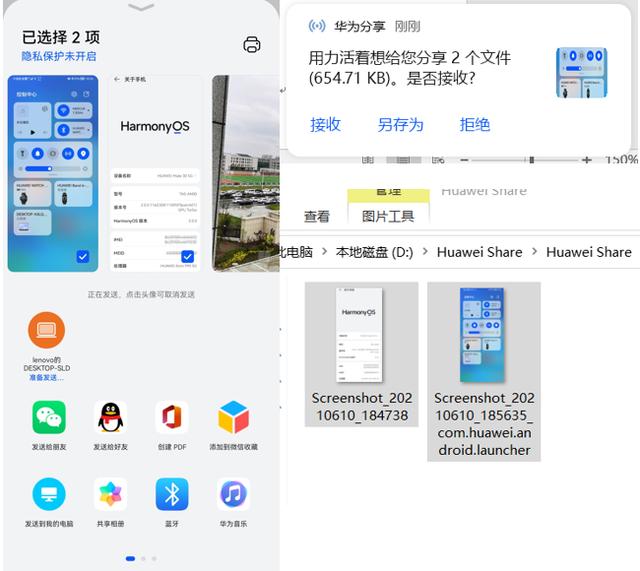 2. 电脑向手机端分享:需要将文件拖拽到手机图标那里,否则无法激活传送。如下图所示。
2. 电脑向手机端分享:需要将文件拖拽到手机图标那里,否则无法激活传送。如下图所示。
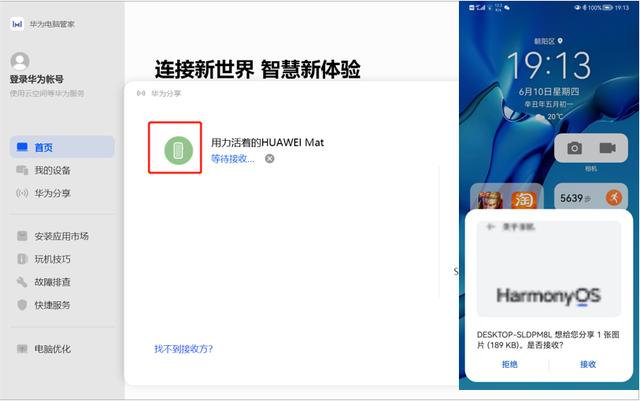 手机多屏协同(数据线连接版) 点击首页上的手机多屏协同,弹出对话框,会提示你用数据线连接电脑。如下图所示。
手机多屏协同(数据线连接版) 点击首页上的手机多屏协同,弹出对话框,会提示你用数据线连接电脑。如下图所示。
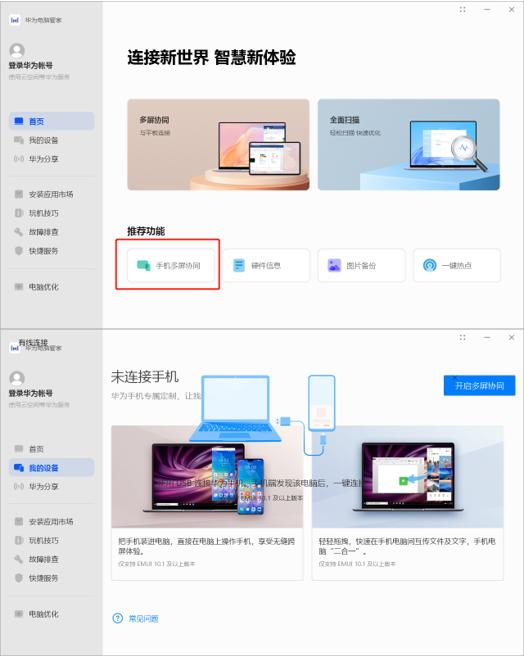 将手机与电脑连接后,根据提示操作即可顺利完成多屏协同,如下图所示。
将手机与电脑连接后,根据提示操作即可顺利完成多屏协同,如下图所示。
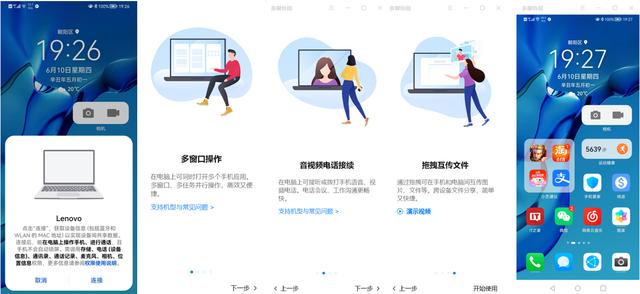 多屏协同时,用网易云音乐播放歌曲使用的是笔记本的喇叭。
多屏协同时,用网易云音乐播放歌曲使用的是笔记本的喇叭。
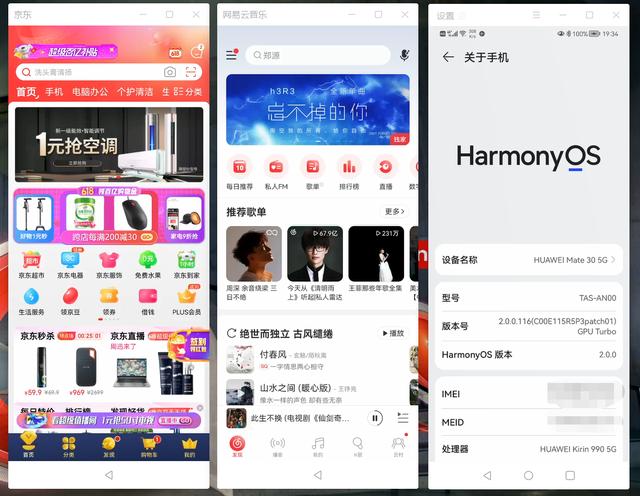
 多屏协同(NFC 版) NFC 贴还在路上分奔,后续会分享如何使用 NFC 进行多屏协同,嘻嘻。
多屏协同(NFC 版) NFC 贴还在路上分奔,后续会分享如何使用 NFC 进行多屏协同,嘻嘻。
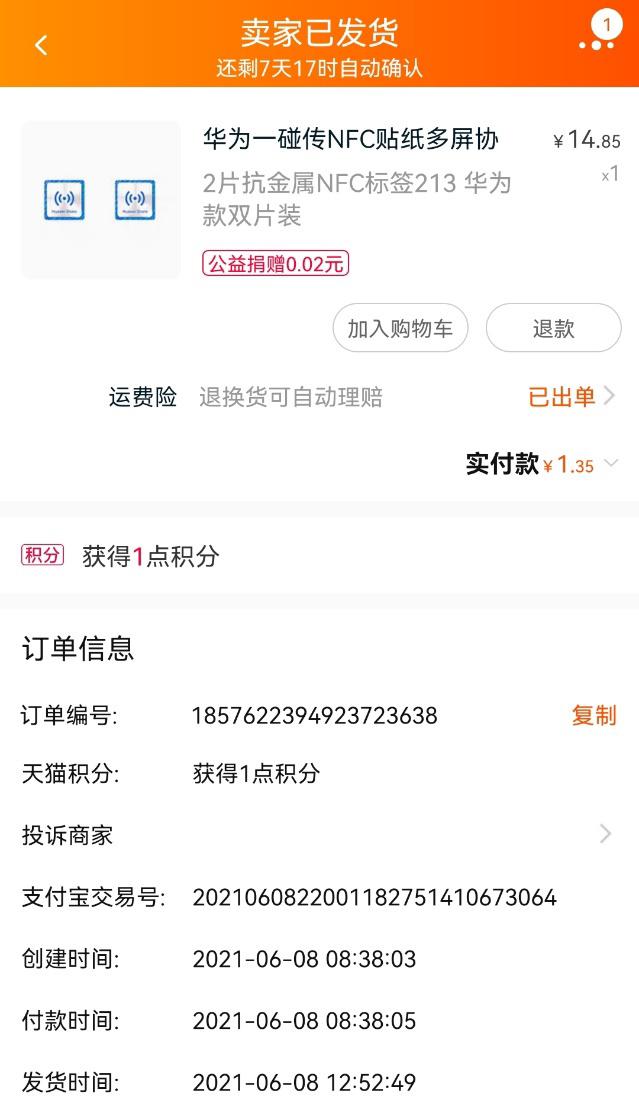

花粉社群VIP加油站
猜你喜欢